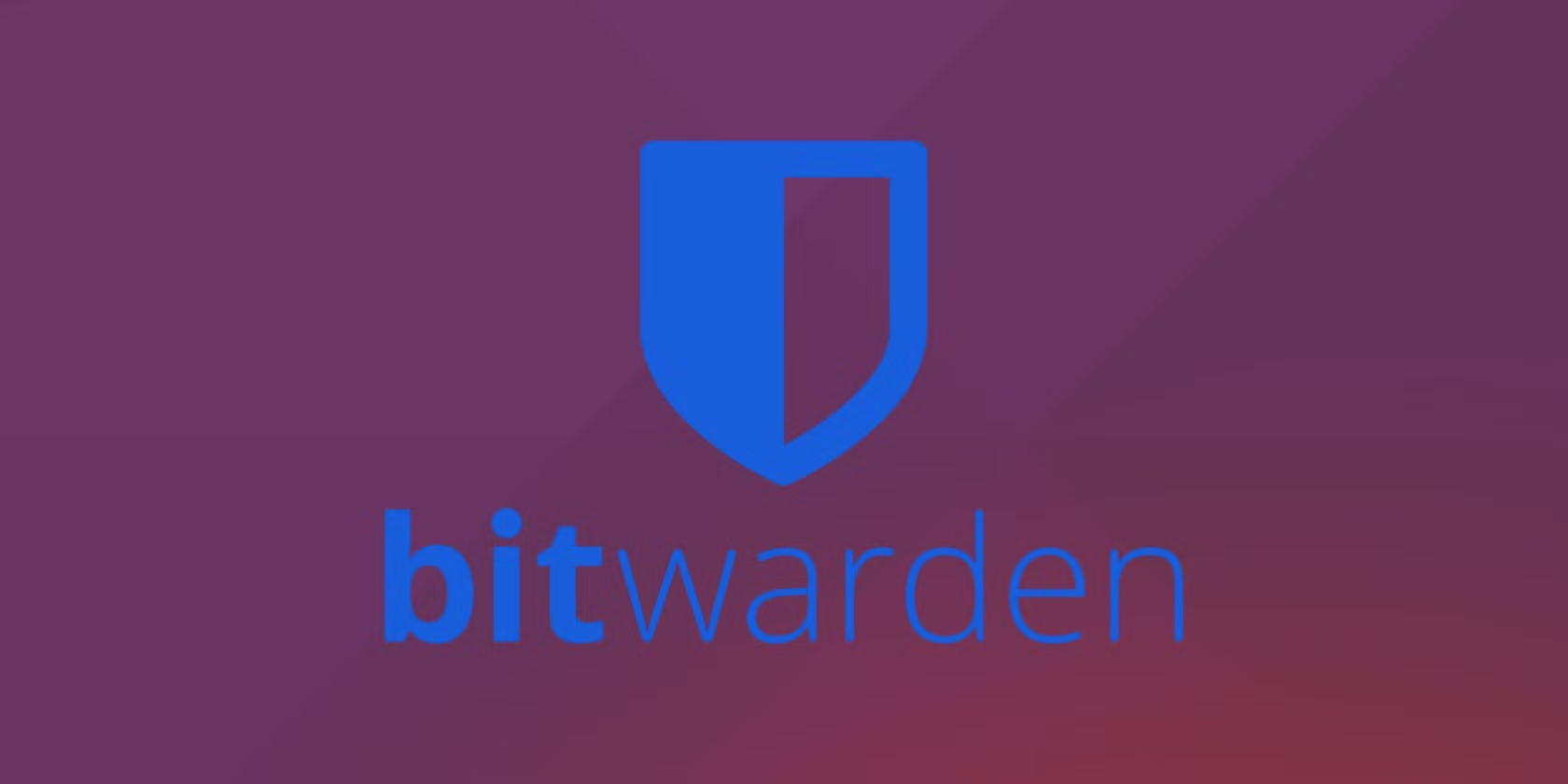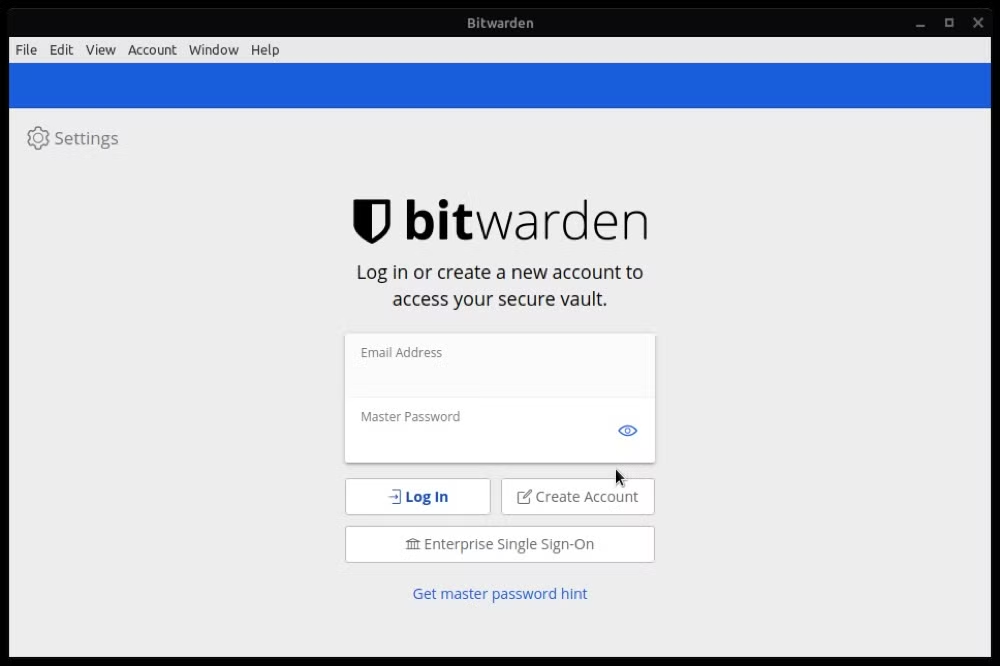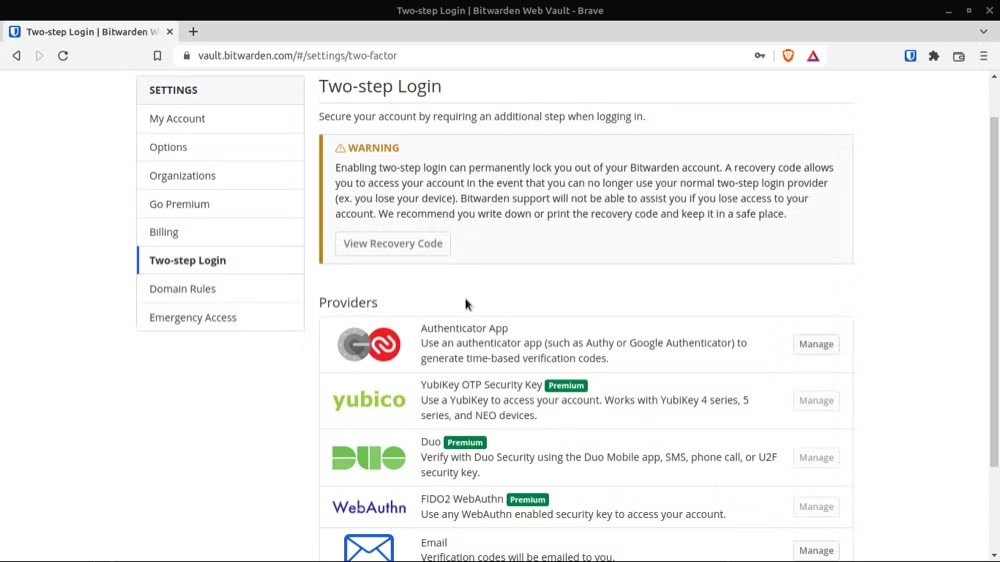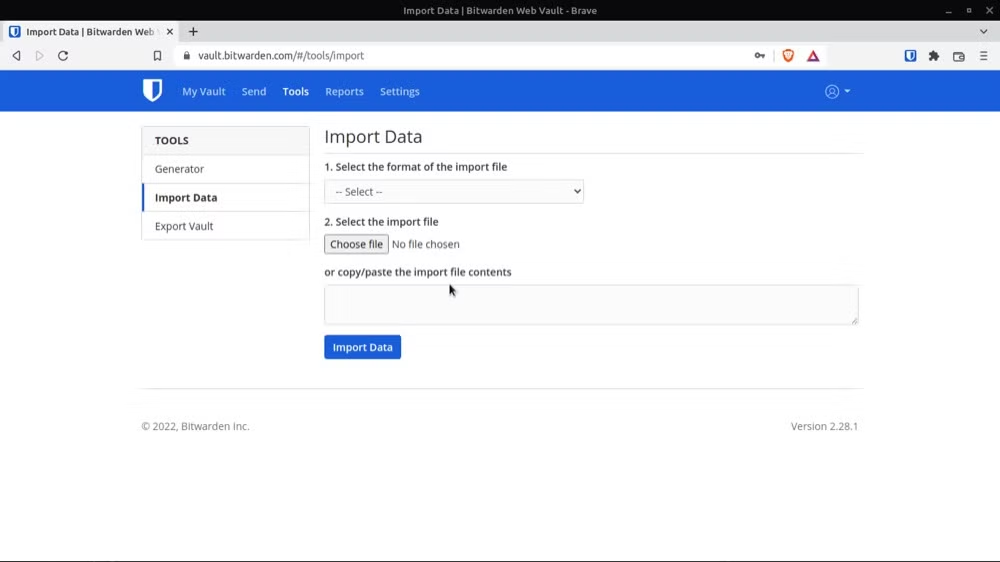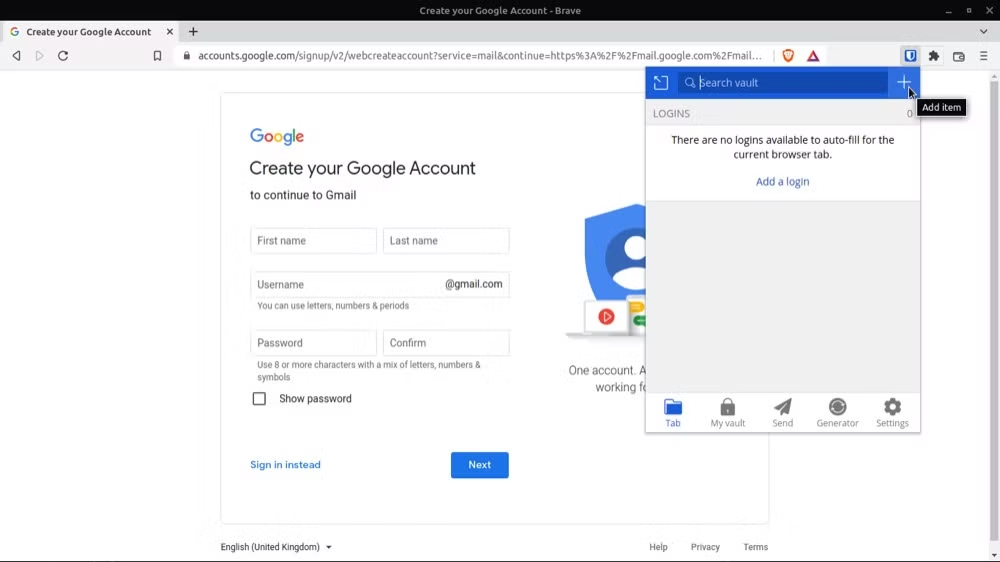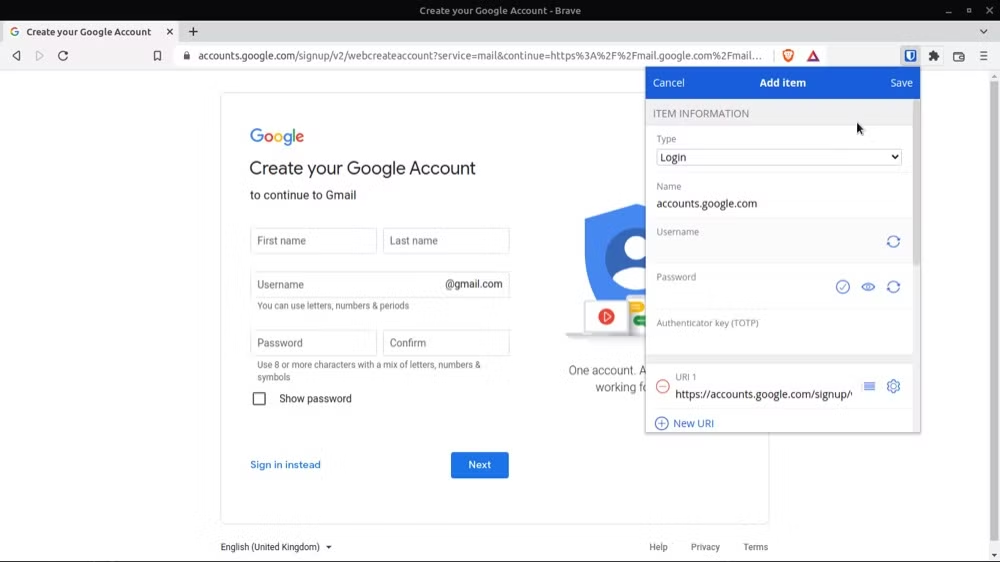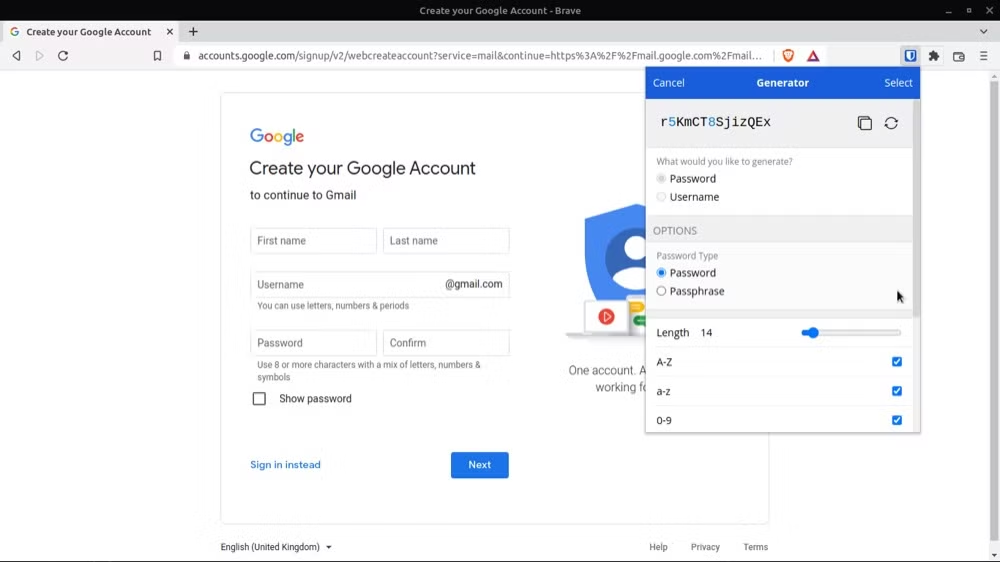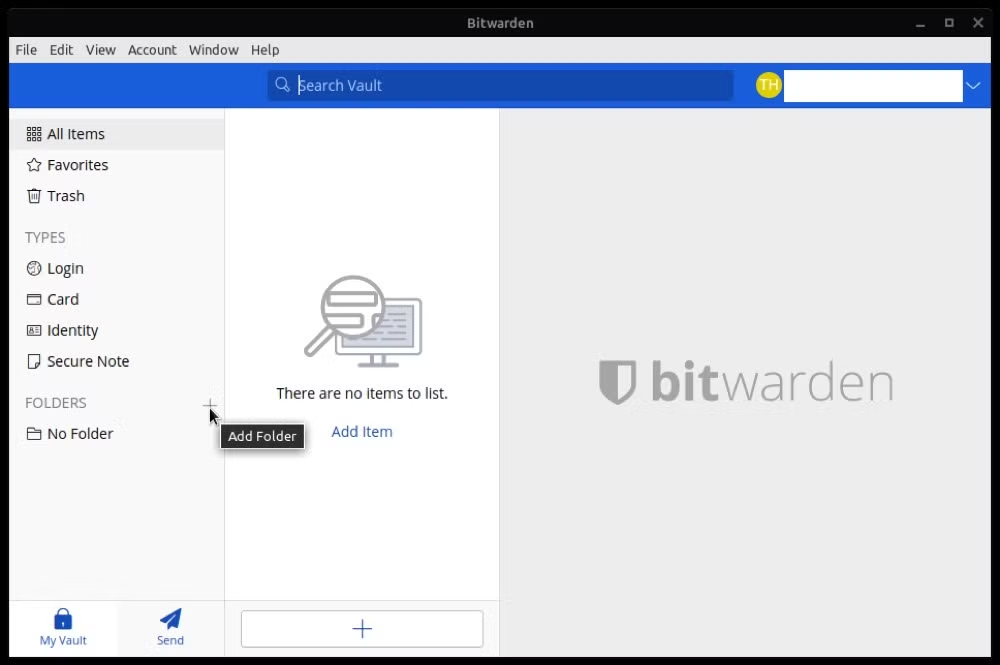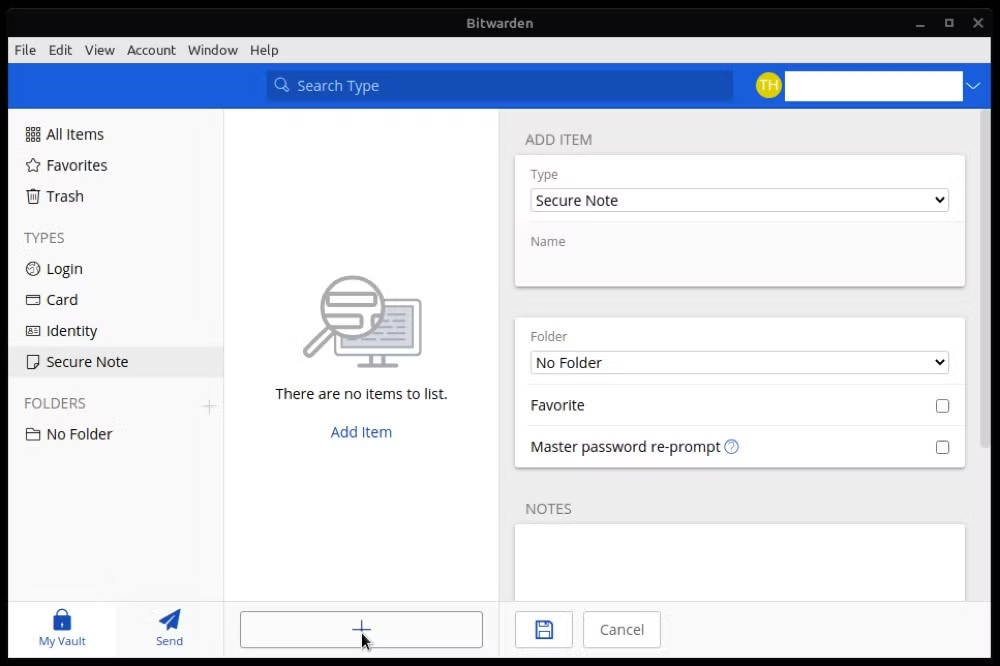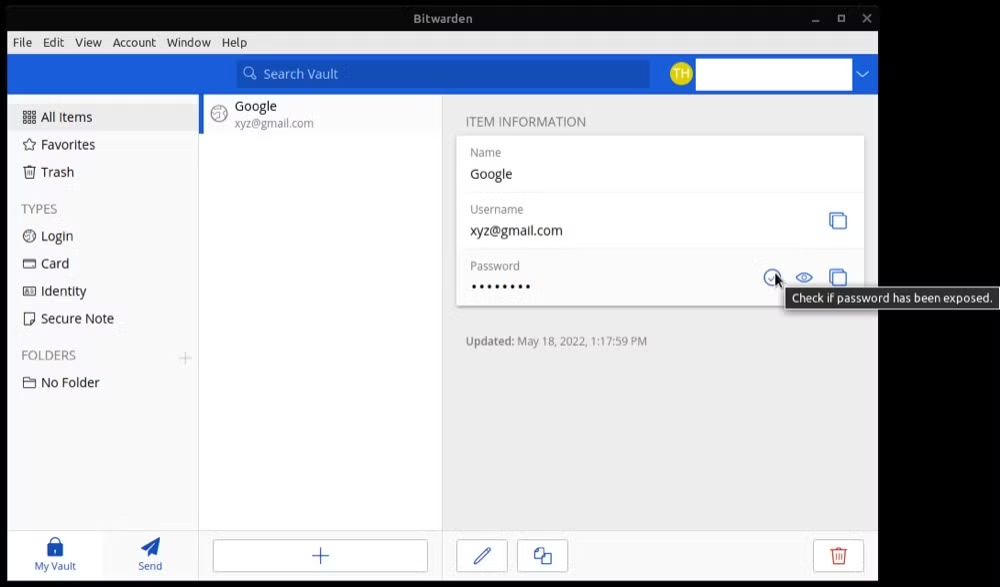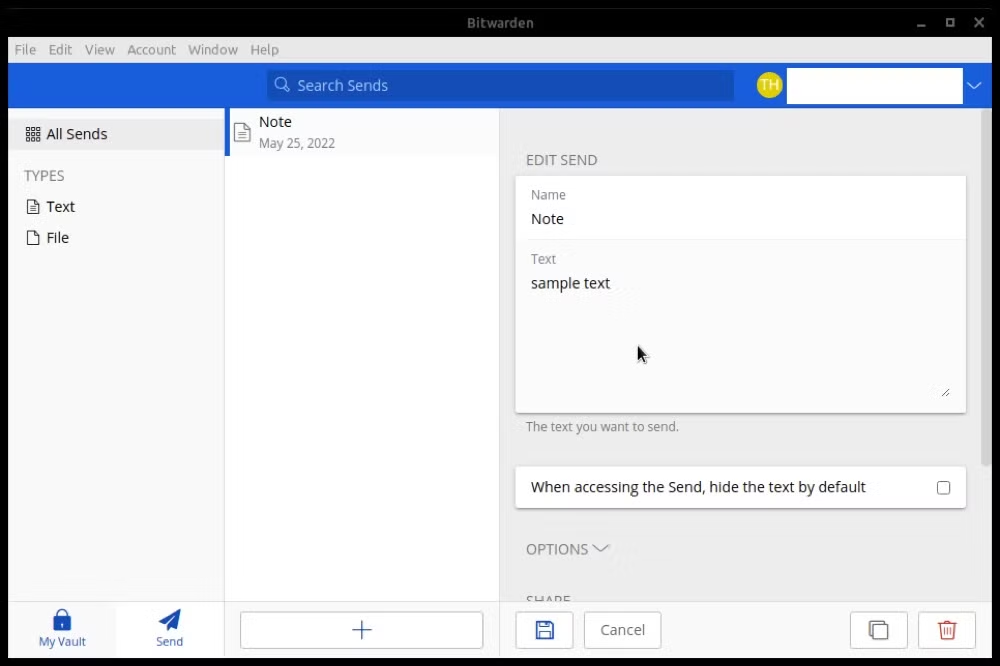如何在 Linux 上安装和使用 Bitwarden
让 Bitwarden 为您管理密码,确保您在 Linux 上的帐户安全。
密码管理器是一款可让您生成新密码并安全存储现有密码的应用程序。它消除了您自己为所有帐户创建和记住强而复杂的密码的需要。
根据您使用的设备和操作系统,您可以找到各种密码管理器。 Bitwarden 是一款免费使用的密码管理器,具有所有基本的密码管理功能。
请继续学习如何在 Linux 上安装和设置 Bitwarden。
什么是比特沃登?
Bitwarden 是一个免费的开源密码管理器。它可在所有主要移动和桌面操作系统上使用,包括 Linux。与其他一些密码管理器相比,Bitwarden 的突出之处在于它包含所有必要的密码管理功能,同时仍然可以免费使用。
Bitwarden 提供哪些功能?
以下是 Bitwarden 密码管理器的一些显着功能:
无限设备和同步
跨平台支持,包括浏览器扩展
内置用户名和密码生成器
免费云托管
能够在您自己的网络或服务器上运行 Bitwarden 服务器
Bitwarden Send:与任何人共享文本或文件
两步登录(电子邮件或身份验证应用程序)
无限的保管库物品
能够存储笔记和其他个人信息
此外,如果您想要更多功能,您可以升级到 Bitwarden 的付费计划,并获得一些额外的功能,例如高级 2FA、Bitwarden 身份验证器、紧急访问和安全报告。
如何在 Linux 上安装 Bitwarden
与任何其他程序一样,您可以通过不同的方式在不同版本的 Linux 上安装 Bitwarden。因此,根据您使用的发行版,请按照相应的说明在您的计算机上安装 Bitwarden。
1. 使用包管理器安装 Bitwarden
如果您使用的是 Ubuntu、Debian、Linux Mint 等,请先下载 Bitwarden 的 DEB 软件包。
下载: Bitwarden DEB
打开终端并使用 cd 和 ls 命令导航到 Downloads 目录。最后,运行以下命令来安装软件包:
sudo dpkg -i Bitwarden-*.deb在 Fedora、CentOS、RHEL 或 openSUSE 上,获取 Bitwarden 的 RPM 软件包。
下载: Bitwarden RPM
然后,在终端窗口中使用 cd 命令导航到 Downloads 目录。之后,使用以下命令安装 RPM 文件:
sudo rpm -i Bitwarden-*.rpm要在 Arch Linux 及其衍生版本上安装 Bitwarden,请运行:
sudo pacman -S bitwarden2. 将 Bitwarden 下载为 AppImage
虽然包管理器方法运行良好,但如果您想要更简单的安装选项,您可以使用 Snap 或 AppImage。
下载: Bitwarden AppImage
下载 Bitwarden AppImage 并启动终端。使用 cd 和 ls 命令导航到下载目录。最后,使用以下命令使下载的 AppImage 可执行:
chmod +x Bitwarden-*.AppImage然后,您可以双击 AppImage 文件来运行该程序。
3. 使用 Snap 安装 Bitwarden
最后,您还可以通过 Snap 在 Linux 计算机上安装 Bitwarden。为此,您需要首先检查您的系统是否有 Snap。您可以通过打开终端并运行以下命令来完成此操作:
snap --version如果它输出 Snap 版本,则表明您已安装它。否则,您需要先安装它,您可以使用我们详细的 Snap 指南来完成此操作。
完成后,运行以下命令安装 Bitwarden:
sudo snap install bitwardenBitwarden:首次在 Linux 上运行
在 Linux 计算机上安装 Bitwarden 后,打开“应用程序”菜单,搜索 Bitwarden,然后启动它。如果您有 Bitwarden AppImage,则需要转到下载文件夹并双击 AppImage 来启动它。或者打开终端并运行它:
./Bitwarden-*.AppImage遗憾的是,与其他 AppImage 不同,Bitwarden AppImage 在首次运行时不提供集成选项,因此您需要将其移至桌面才能轻松访问。或者,您可以选择其他安装方法。 Snap 将是大多数人的最佳选择。
如何在 Linux 上使用 Bitwarden
当您第一次启动 Bitwarden 时,您将看到一个屏幕,要求您登录或创建新帐户。如果您已经是 Bitwarden 用户,请填写您的帐户详细信息并点击登录继续。
但是,如果您是 Bitwarden 新手(或者这是您第一次使用密码管理器),则需要先注册。尽管您可以从应用程序本身执行此操作,但我们建议您从 Bitwarden 的网站创建一个新帐户。完成后,从此页面设置 2FA。
2FA 或双因素身份验证为您的帐户添加了额外的安全层,并要求您在登录时除了第一个因素(密码)之外输入第二个因素。
Bitwarden 提供多种 2FA 选项,包括电子邮件。
我们建议使用 Authy 或 Google Authenticator,因为它们是大多数人的最佳选择。如果您是 Bitwarden Premium 用户,您也可以使用其自己的身份验证器。
1.从其他密码管理器导入密码
如果您在迁移到 Bitwarden 之前使用过其他密码管理器,则可能值得导入您的密码和其他数据。
首先,将之前密码管理器中的所有数据导出到 CSV 文件中。然后,转到您的 Bitwarden 金库并输入您的登录详细信息以登录。
单击导航栏中的工具,然后选择导入数据。现在,点击第一个选项下的选择按钮,然后选择要导入的文件格式。点击选择文件并上传您的密码文件。
最后,单击导入数据按钮从以前的密码管理器导入所有登录信息。
导入后,您应该可以在 Bitwarden 中看到您的所有登录信息(用户名和密码)。
2. 在 Bitwarden 中生成新密码
有时,您可能想为刚刚注册的新帐户生成新密码。借助 Bitwarden,您可以通过桌面应用程序和浏览器扩展来执行此操作。
首先,下载适用于您的浏览器的 Bitwarden 扩展程序并将其添加到浏览器的工具栏。然后,转到您要为其创建新密码的网站,然后点击工具栏中的 Bitwarden 图标。点击加号按钮继续。
在接下来的屏幕上添加您的用户名,然后单击重新加载图标。
这将打开生成器并为您提供密码。如果您同意此密码,请单击底部的勾号图标。否则,点击选项并修改密码设置。
对密码感到满意后,点击选择。最后,单击保存按钮在 Bitwarden 中创建新的登录条目。
使用 Bitwarden 桌面客户端生成密码的步骤或多或少相同。
3. 使用文件夹组织登录项
Bitwarden 还允许您创建新文件夹来组织您的登录项目。因此,例如,如果您登录了各种网站:游戏、社交媒体、工作等,您可以为所有网站创建单独的文件夹并将其登录条目分组。这样,就更容易找到它们。
要创建文件夹,请点击文件夹旁边的加号按钮。
在出现以下提示时为此文件夹命名,然后点击保存。现在,只需将相关密码从您的保管库移至其中即可。
4. 将安全注释添加到您的保管库
除了保存登录信息之外,您还可以向 Bitwarden 金库添加注释。您可以在 Secure Note 中存储许多内容,例如软件许可证密钥等。
要添加安全注释,请单击左侧菜单中类型下的安全注释,然后点击底部的加号图标。
填写以下屏幕上的条目,然后点击保存图标进行保存。如果需要,您还可以将安全笔记保存在文件夹内。
5. 检查您的密码是否泄露
Bitwarden 最有用的功能之一是能够查明您的密码是否在数据泄露中被暴露或泄露。首先在保管库中打开一个条目,然后点击密码字段中的复选标记按钮(第一个选项)。
如果您的密码已被泄露,Bitwarden 会警告您并要求您更改密码。如果没有,那就很安全,您无需担心。
6. 使用 Send 安全发送机密信息
Bitwarden Send 是一项方便的功能,可让您安全地与其他用户(同事或团队成员)共享机密信息。要使用它,请点击 Bitwarden 应用程序上的发送按钮,然后单击加号。添加注释并点击选项。
在这里,选择删除日期、到期日期、访问次数和访问笔记的密码。最后,点击保存并单击共享下的剪贴板按钮复制共享链接。然后,与您的队友分享此链接,他们将被带到带有您的笔记的网页。
使用 Bitwarden 保护您的帐户并简化登录
使用密码管理器是当今保持安全并保护您的帐户的最有效的互联网做法之一。它确保您的所有帐户都使用难以破解的强密码保存,同时使生成和管理它们变得非常容易。您还可以在智能手机上安装 Bitwarden 的移动应用程序来轻松管理您的密码和登录信息。
当您继续向保管库添加新的登录项目时,了解保持保管库井井有条的不同方法也会派上用场。